▷ Как удалить файл из командной строки ◁
Удалить файл в Windows или любой другой операционной системе чрезвычайно просто. В Windows вам просто нужно щелкнуть файл правой кнопкой мыши и выбрать опцию «Удалить». Вы также можете удалить файл, выделив его перед нажатием клавиши «Удалить».
Но иногда вам может встретиться файл, который невозможно легко удалить одним щелчком мыши. Конечно, есть несколько бесплатных приложений, которые помогут вам удалить файл, который нельзя удалить иным способом, выбрав или щелкнув его правой кнопкой мыши, но в большинстве случаев файлы, которые невозможно удалить из проводника Windows, можно удалить с помощью команды Подскажите без установки сторонних приложений. И если вы никогда раньше не использовали командную строку, правда в том, что это не так сложно, как кажется.
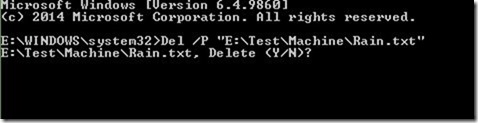
Следуйте инструкциям ниже, чтобы удалить файл из командной строки во всех версиях Windows.
ВНИМАНИЕ. Удаление файла из командной строки не приведет к помещению файла в корзину, что означает, что файл будет удален без возможности восстановления и не сможет быть восстановлен из корзины. Поэтому убедитесь, что файл вам больше не нужен, или сделайте резервную копию, прежде чем удалять его.
Использование командной строки для удаления файла
Пасо 1: Чтобы удалить файл из командной строки, рекомендуется открыть командную строку с повышенными правами. Для этого запустите командную строку от имени администратора, набрав КМД в меню «Пуск» или в диалоговом окне «Пуск», а затем одновременно нажав клавиши Ctrl + Shift + Enter.
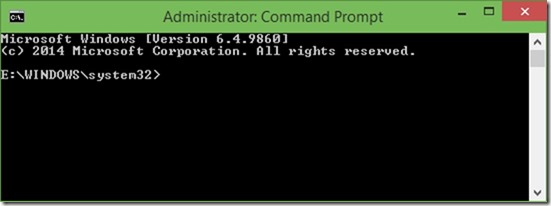
Обратите внимание: если вы не являетесь администратором и не можете открыть командную строку с повышенными правами, вы также можете попробовать удалить файл, открыв обычную командную строку.
Пасо 2: Чтобы удалить конкретный файл, сначала необходимо знать путь к файлу. То есть вам нужно точно знать, где находится файл. Чтобы найти путь к файлу, удерживайте клавишу Shift, прежде чем щелкнуть файл правой кнопкой мыши, а затем нажать Скопировать как путь чтобы скопировать маршрут.

Пасо 3: Затем выполните следующую команду, чтобы удалить файл:
Удалить путь к файлу
Эй: Дель «E:}TestMachineRain.txt»
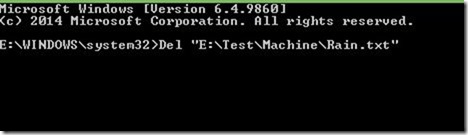
Командная строка Windows 7/8/8.1 не позволяет вставлять данные с помощью команды Ctrl + V. Необходимо щелкнуть правой кнопкой мыши и выбрать параметр «Вставить». Однако в Windows 10 вы можете вставить путь, нажав сочетание клавиш Ctrl + V.
И если вы получаете сообщение об ошибке «Не удалось найти», возможно, это связано с тем, что вы не указали расширение файла или ввели неправильный путь. То есть вы должны написать расширение файла вместе с путем и именем, чтобы удалить его.
Вот и все!
Если вам нужен запрос безопасности перед удалением файла, выполните команду следующим образом:
Del/P путь к файлу
Пример: Share /P «E:Office.docx»
И если вы получаете сообщение «Отказано в доступе», возможно, это из-за вашего атрибута «только для чтения».
Чтобы принудительно удалить файл, доступный только для чтения:
Путь из /F в файл
Ej: Del /F «E:Office.docx»
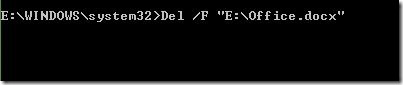
Чтобы удалить все файлы в папке
Del /Путь к папке
Обратите внимание, что папка и подпапки не будут удалены.

Вас также может заинтересовать, как скрыть раздел из руководства по командной строке.